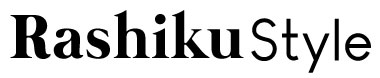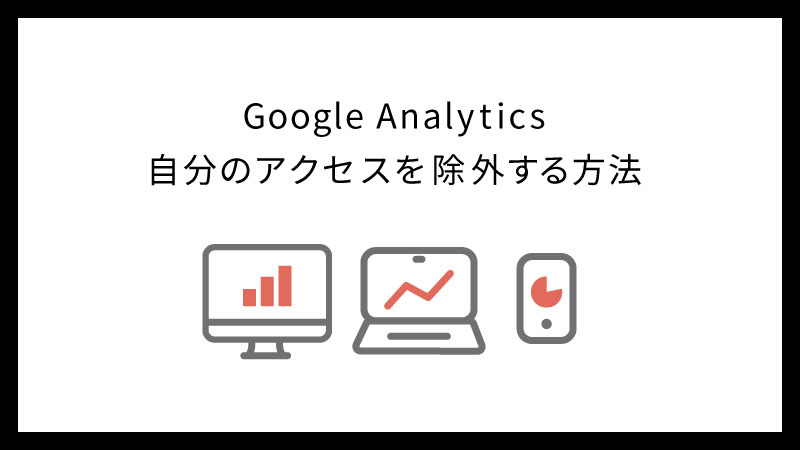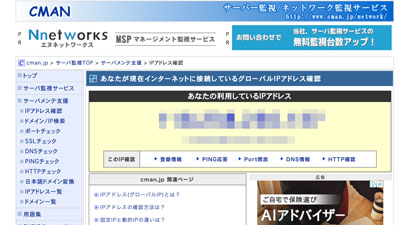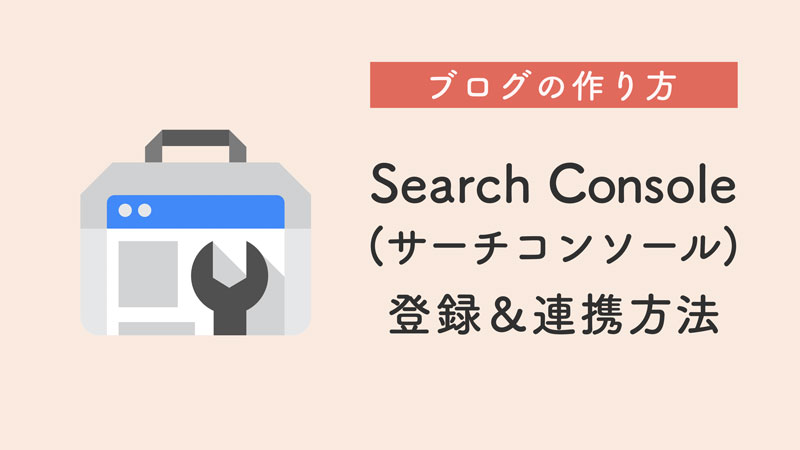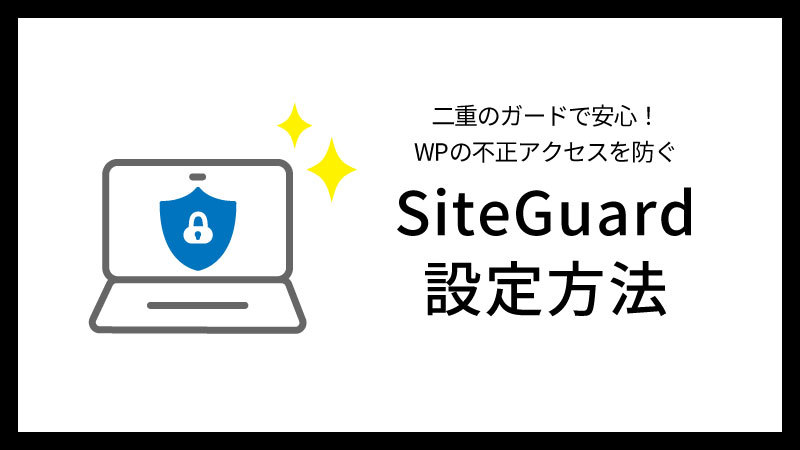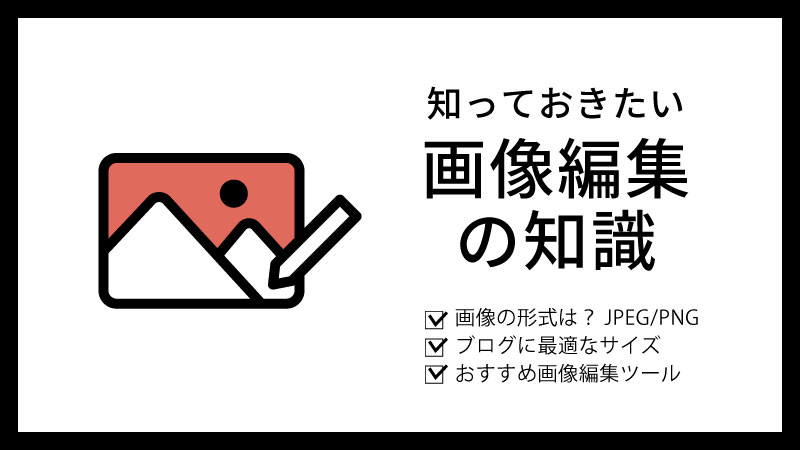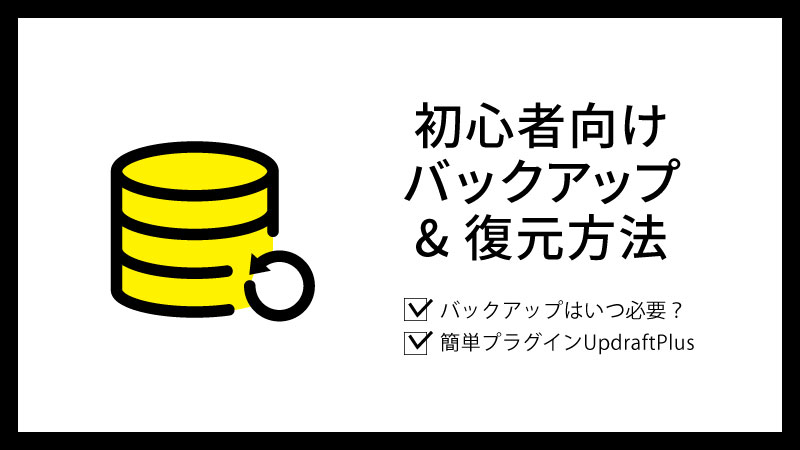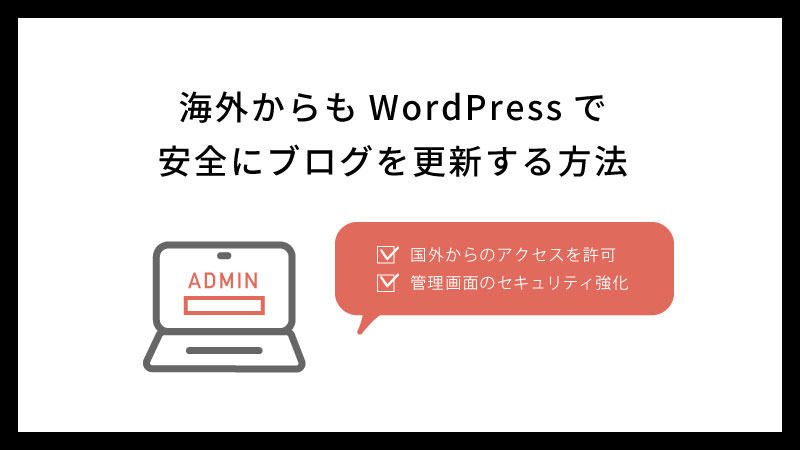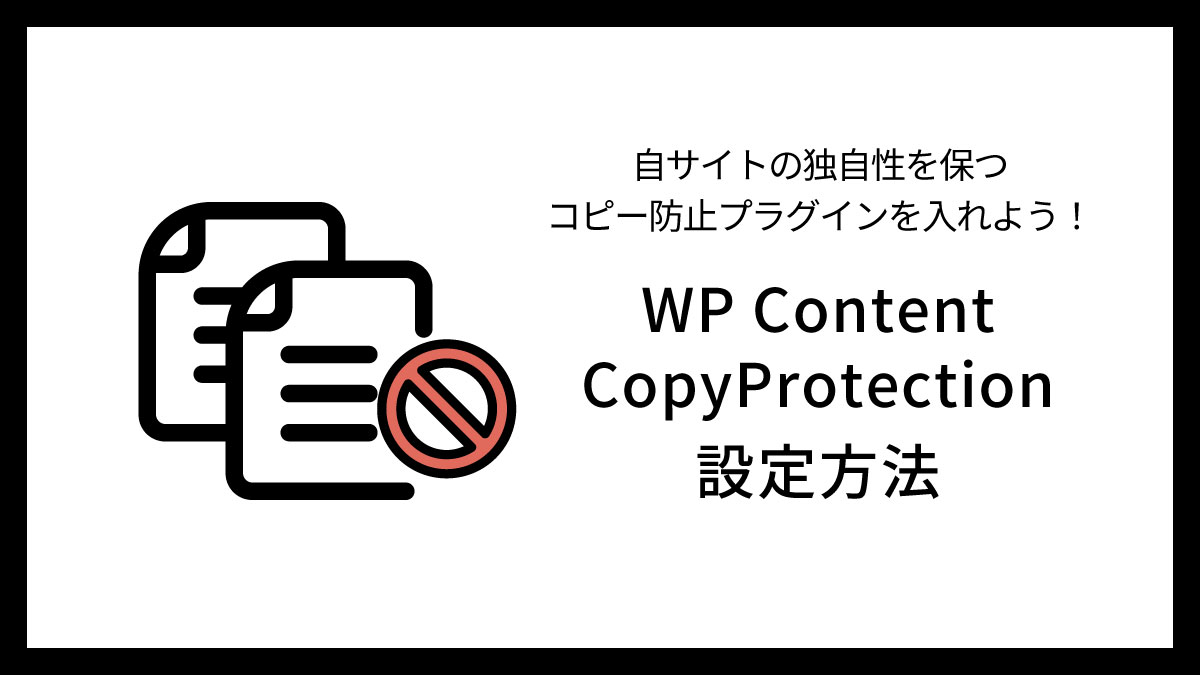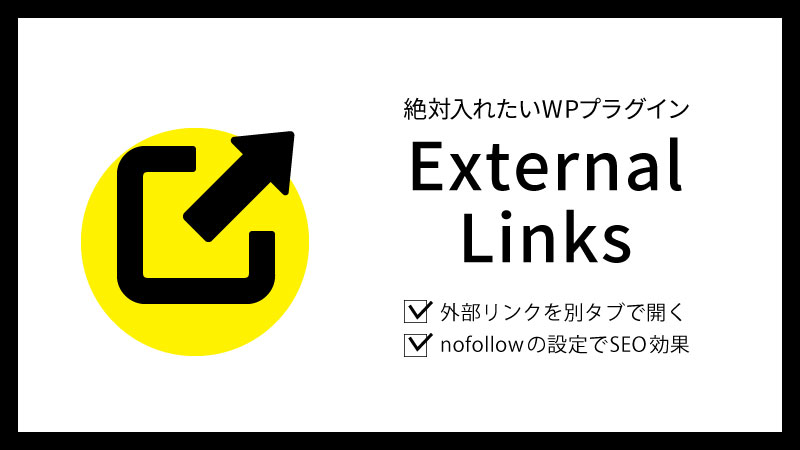Googleアナリティクスは、デフォルトでは自分のアクセスもカウントされてしまいます。
何千、何万とPVがあるサイトに成長すれば気にならないほど微々たる数ではありますが、
サイト開設から間もないころは自分のアクセス比率が多く、ちょっとがっかりしちゃいますよね!
公開記事だけではなく、プレビューもカウントされてしまうのでかなりストレス。
しかし、実は簡単に自分のアクセスを除外することができるのです。
今回はその方法を紹介します!
Googleアナリティクスで自分を除外する3つの方法
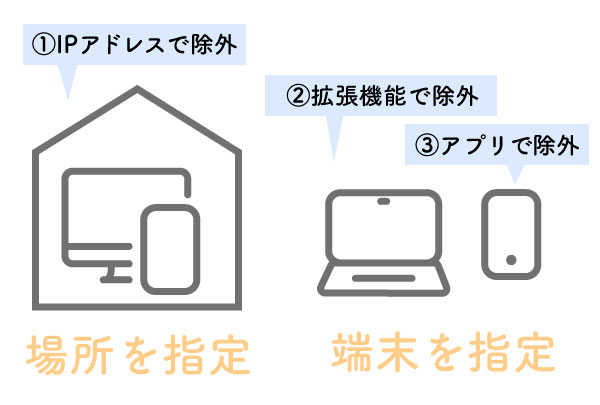
Googleアナリティクスから自分を除外する方法は主に3つ。
それぞれ特徴があるのでご自身の利用状況に合わせてどれか一つ、またはいくつか併せて使われるといいですね。
- IPアドレスで除外(全端末)
自宅など場所ごと指定できるのでPCやスマホ、タブレットなど一気に除外できます。
作業場所が決まっている方におすすめ。 - 拡張機能で除外(PC)
ブラウザに拡張機能を入れて除外します。一番簡単な方法です。
ほとんどPCでしか作業されない方、移動先でも作業される方におすすめ。 - アプリで除外(スマホ)
アプリをインストールしたスマホを除外します。
スマホから頻繁に作業やチェックをされる方におすすめ。
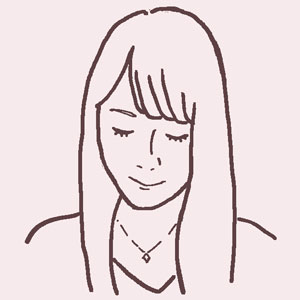 umi
umi主にPC一台で作業されていて、スマホは記事作成後の最終確認くらいという方だったら②で十分ではないかと。
何より設定がラクです!
IPアドレスを指定して自分のアクセスを除外する
IPアドレスというのはざっくり言うと、WEB上の住所のこと。
ここでは回線ごとに割り当てられている「グローバルIPアドレス」を指定してアクセス除外します。
例えば自宅で使用するPCのIPアドレスで除外すると、
同じWi-Fiを使っている端末はすべて除外されることになります。
PCだけLANに接続し、スマホはデータ通信という場合はPCだけが除外されます。
Googleアナリティクスで先ほどのIPアドレスに除外フィルターをかけます。
①[管理]→②アカウントの[すべてのフィルタ]→[+フィルタを追加]の順でクリックします。
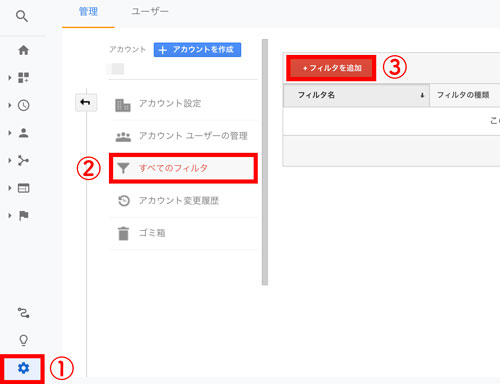
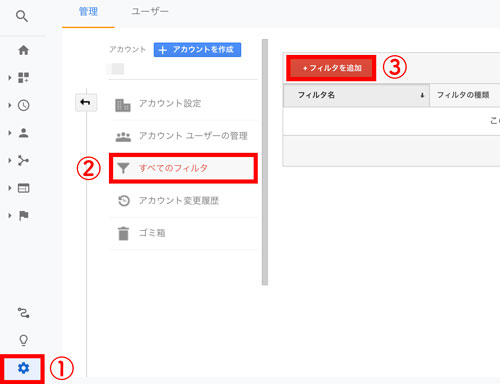
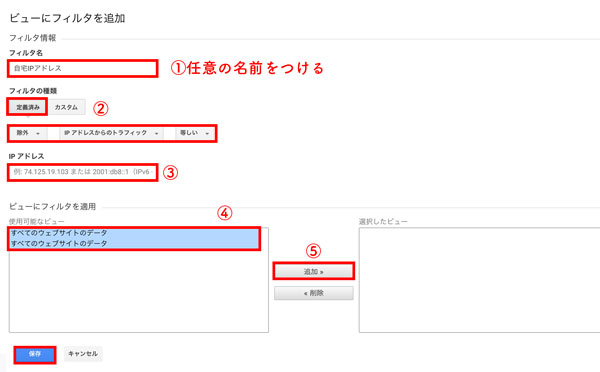
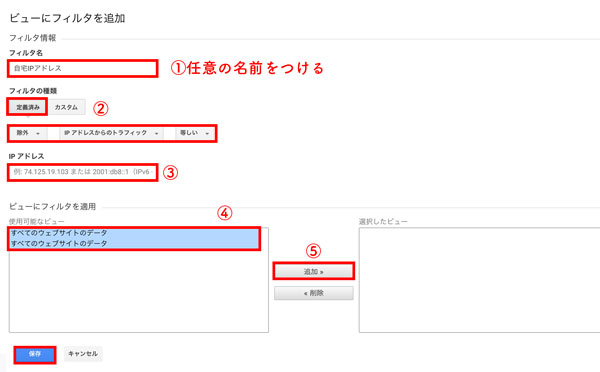
フィルタ情報を以下のように設定します。
- フィルタ名
任意の名前をつける - フィルタの種類
[定義済み]
[除外] [IPアドレスからのトラフィック] [等しい] - IPアドレス
先ほど調べたIPアドレスをコピペ - ビューにフィルタを適用
使用可能なビューから[すべてのウェブサイトのデータ]を選択 - [追加]して右の窓に移す
最後に[保存]で完了です!
拡張機能でPCからのアクセスを除外する
Google Chromeを使っている場合は「Google Analytics オプトアウト」という拡張機能を使います。
こちらのリンクからChromeウェブストアへ。
Google Analytics オプトアウトのページで[Chromeに追加]ボタンを押します。
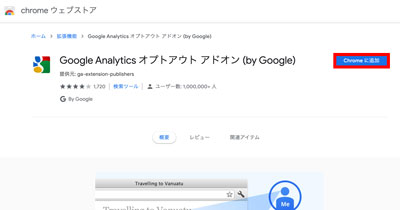
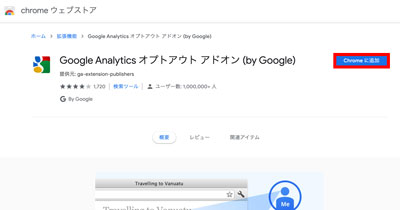
[拡張機能に追加]をクリックします。
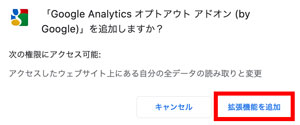
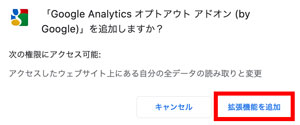
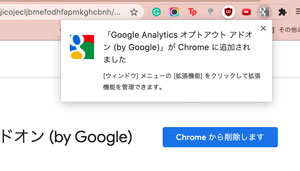
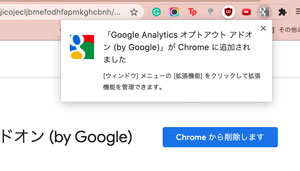
拡張機能が追加されました!
これだけでもうGoogle Analyticsに自分の閲覧がカウントされることはありません。
スマホからの自分のアクセスを除外する方法
スマホからのアクセスを除外するには「AdFilter」というアプリを使います。
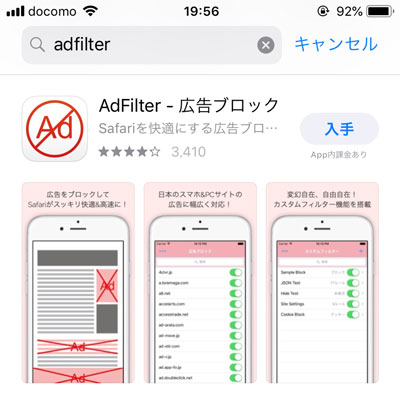
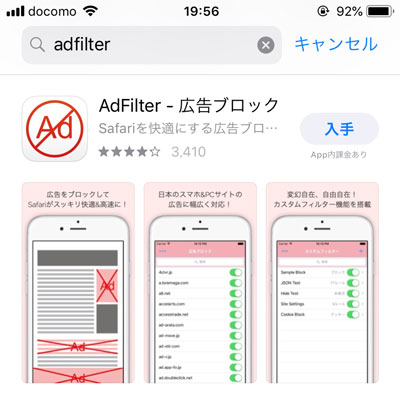
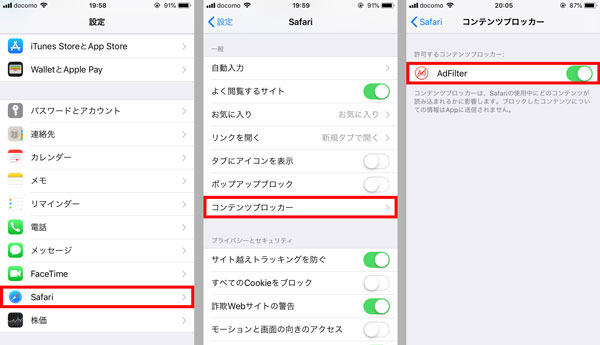
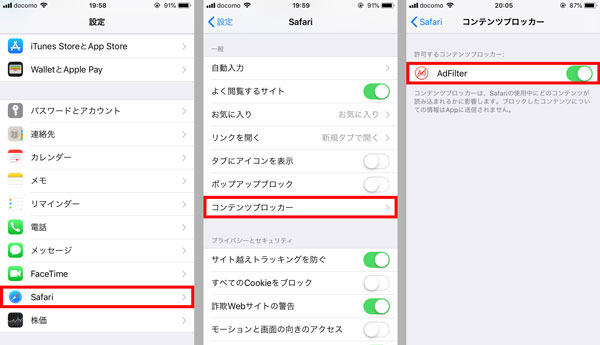
設定から[Safari]→一般の[コンテンツブロッカー]→AdFilterをオンにします。
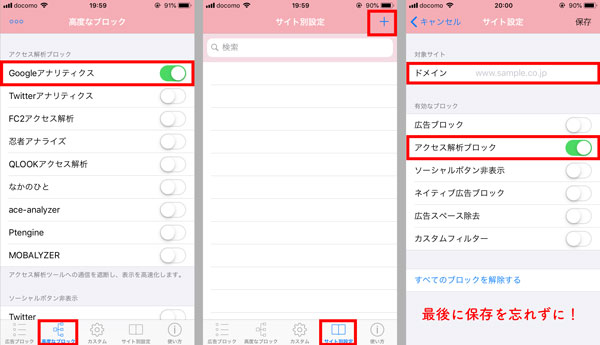
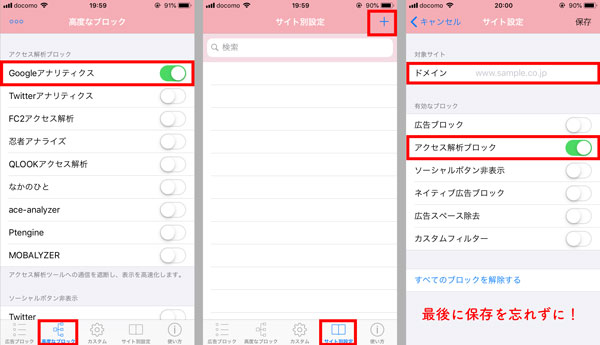
- 下部メニュー[高度なブロック]
アクセス解析ブロックの中から[Googleアナリティクス]をONにする - 下部メニュー[サイト別設定]
画面上の+マークをタップ - ドメインに自分のサイトURLを入力
[アクセス解析ブロック]をONにし、それ以外をOFFにする
最後に[保存]で完了!